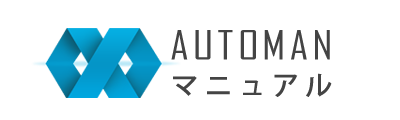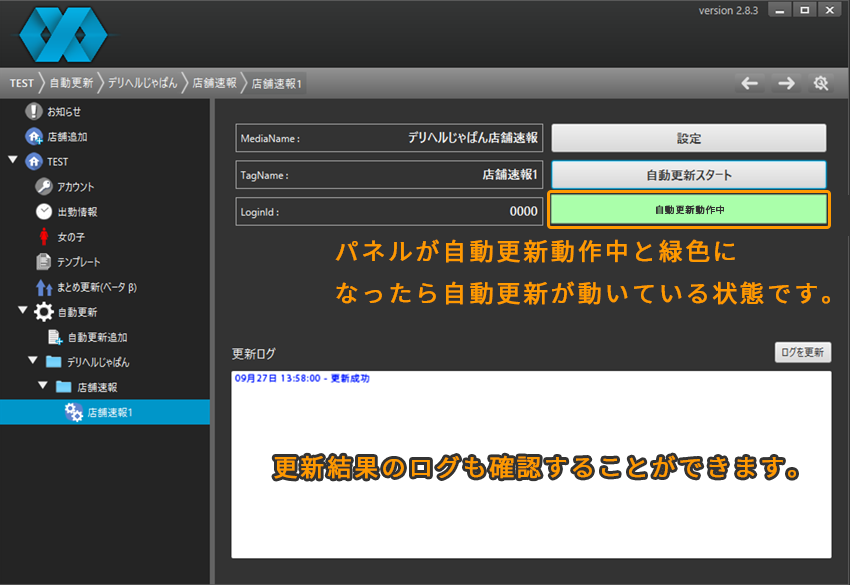自動更新の設定
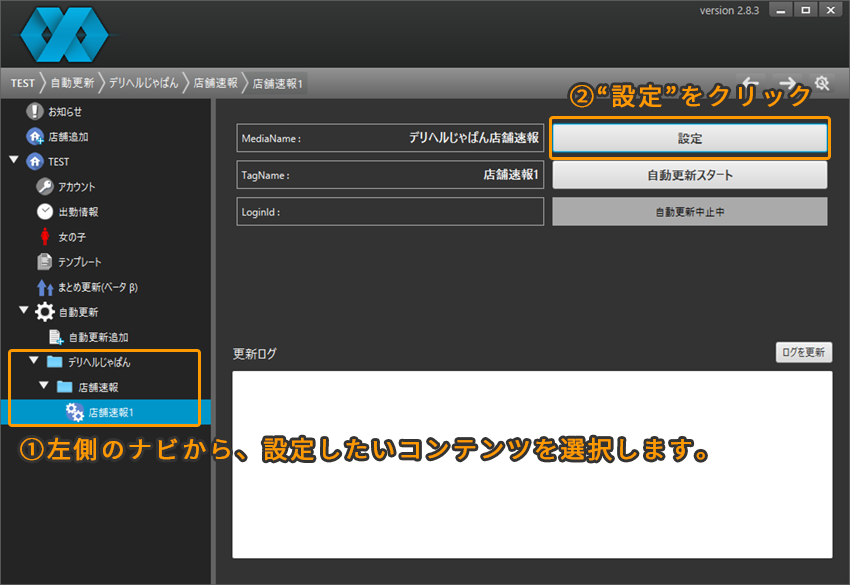
1.左側のナビから設定したいコンテンツを選択します。
2.設定ボタンをクリックします。
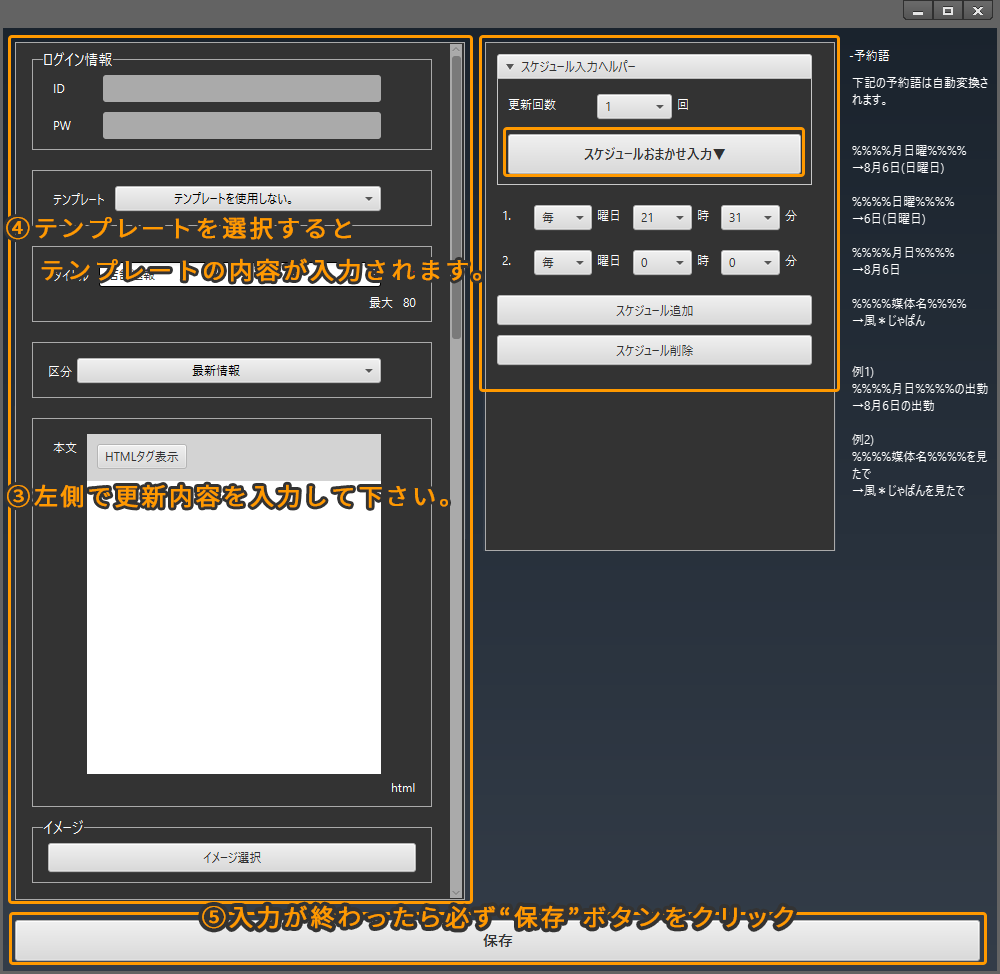
3.自動更新設定パネルが開いたら、左側で更新内容を入力して下さい。
4.テンプレートを選択すると、テンプレートの内容が入力されます。
5.入力が終わったら必ず保存ボタンをクリックしてください。
"スケジュールおまかせ入力"を使用すると設定が便利です。
更新回数を設定してスケジュールおまかせ入力ボタンを押すと自動でスケジュールが入力されます。
回数制限がないコンテンツのスケジュール設定
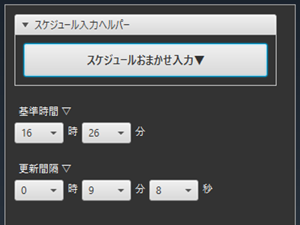
基準時間
更新の基準になる時間
更新間隔
基準時間から更新を繰り返す間隔
例えば基準時間 10時30分、更新間隔 0時15分0秒 に設定すると下記のように更新されます。
.
.
9時45分
10時00分
10時15分
10時30分 (基準時間)
10時45分
11時00分
.
.
スケジュールお任せ入力ボタンを押すと、コンテンツ更新に適切な更新間隔が入力されます。
予約語(同一内容投稿回避機能)
タイトルや本文に予約語を入力すると更新の時、自動的に日付に変換されます。
下記のように本文に%%%%月日曜%%%%を入れるだけで同一内容投稿回避ができます。
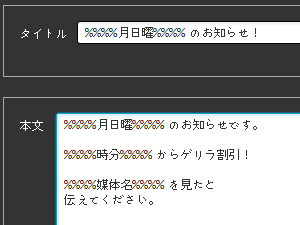
%%%%月日曜%%%% 8月6日(日曜日)
%%%%日曜%%%% 6日(日曜日)
%%%%月日%%%% 8月6日
%%%%時分%%%% 01:32
%%%%媒体名%%%% 風*じゃぱん
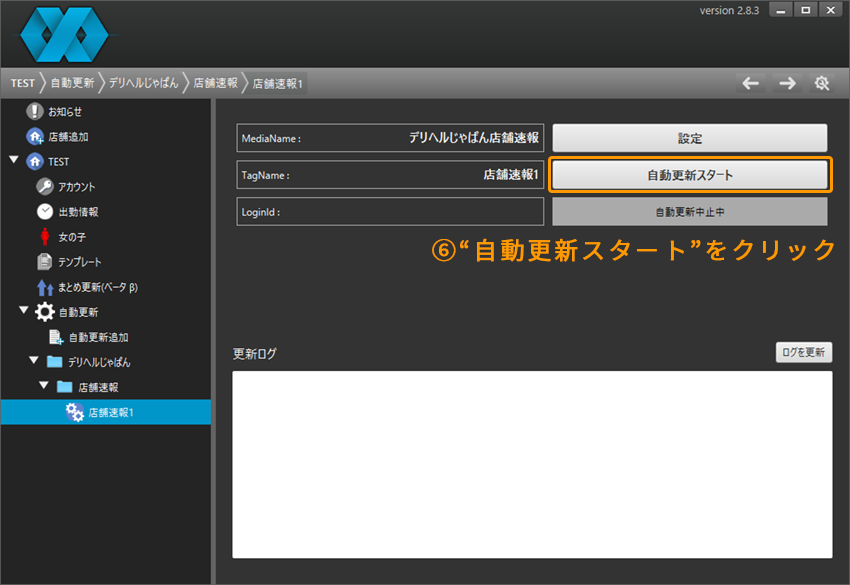
6.設定が終わったら自動更新スタートボタンを押してください。